Office 365 のストレージ使用量を最大 80% 削減! すぐにでも始めるべき 4 つの方法を紹介

組織の成長と Office 365 環境でのコラボレーションの増加に伴い、生み出されるデータも急激に増えていきます。このデータを適切に管理しないと、ストレージ容量が急速に圧迫され、コストも一気にかさんでしまいます。この記事では、弊社の Chief Brand Officer である Dux Raymond Sy が昨年のウェビナーで解説した 4 つのステップで Office 365 のストレージを 80% 削減する方法 (英語) をご紹介します。
★日本語でのクラウドストレージ容量削減に関するウェビナーはこちらをご覧ください。
またSharePointの容量が足りない!不要データを激減させる運用管理の秘訣
なぜクラウドのストレージ使用量を削減する必要があるのか
組織としてデータを安全に保管するためにクラウドのサブスクリプション料金も支払っているのに、なぜそのストレージ使用量を削減する必要があるのかと疑問に思う方もいるかもしれません。組織に様々な恩恵をもたらすクラウド コラボレーションですが、何もかもが無制限というわけではありません。クラウドのストレージには限界があるのです。そして、クラウドのストレージ使用量の削減がなぜビジネス上で重要なのか、その理由を理解する必要があります。
ストレージ使用量を削減すべき主な理由
コスト面
追加ストレージが必要に: Microsoft 365 では、サブスクリプションの登録を行っているユーザーごとに、データやワークスペース、ファイル、ドキュメント等の合計で使えるストレージ容量が最大 5 TB までとなっています。この容量を超えると追加のコストがかかります。コラボレーションが増えれば、使われるストレージも増加します。数百人、数千人規模の従業員を抱える企業も多いなかで、やがてストレージのコストも問題になる可能性があります。
使われていないアカウント: 組織から離れたユーザーの Microsoft 365 のデータは即座に削除されることはなく、テナント内で放置されたままになります。メールボックスやドキュメント、ファイル、資格情報等、ストレージの容量を使用したままになるのです。
※この記事は、米国 AvePoint で 2021 年 12 月 8 日付で公開された記事 “4 Simple Steps To Reduce Your Office 365 Storage by 80%” を日本語編訳したものです。
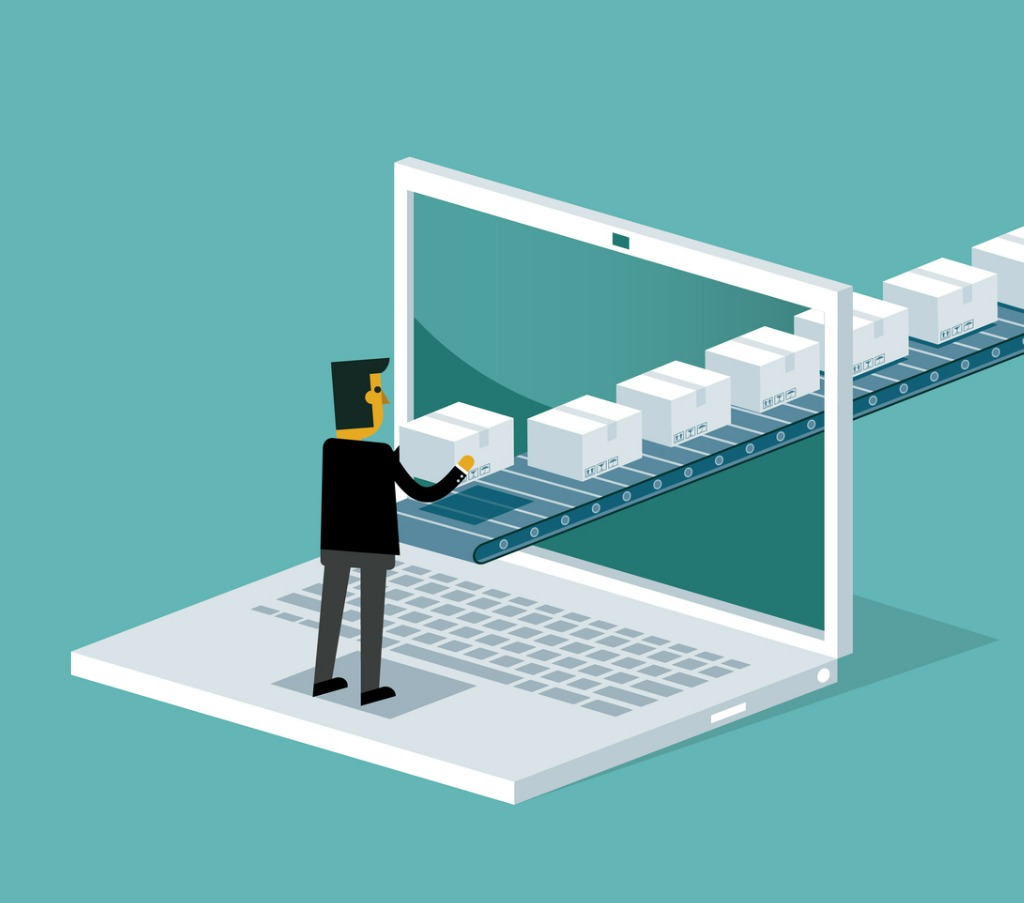
リスク面
コンプライアンス要件: あらゆる組織にとって大切なのが、重要なデータ関連のリスクと漏洩を軽減することです。また、GDPR をはじめとする規制の要件も遵守しなくてはなりません。規制の中には、機密データの保持を一定期間しか認めていないものもあります。機密データの処理や、適切な削除といった課題が突きつけられているのです。適切に管理されていないデータは攻撃を招き、より大きな問題の引き金となる可能性があります。
データ保持の必要性: 適切な削除が求められるデータもあれば、長期間の保持が必要なデータも存在します。そこで重要になるのが、どのデータを、どのような目的で保持する必要があるのか把握することです。
以上が、Office 365 のストレージを削減すべき 4 つの主な理由となります。次に、クラウドのストレージを効果的に削減および管理する 4 つの方法をご紹介します。
手順 1: ROT 情報を削除する
環境内のデータを削除する前に、削除されるのが冗長な情報、使われていない情報、些末な情報であることを確認してください。長年触れていないデータ、たとえば 7 年前に作業してから一度も使っていないような古いドキュメント等はもう不要ではないでしょうか。
手作業ですべてのデータを確認し、残すべきデータと削除すべきデータを識別するのは大変な作業です。また、これに先立ちファイルの保存場所を把握する必要があります。Office 365 のテナント以外にも、ローカル フォルダー等に ROT ファイルが置かれています。ROT データの体系的な把握に利用できるツールがあります (無料ツールも存在します)。たとえば、Microsoft SharePoint 移行評価ツール は SharePoint のスキャンと全データの表示、ROT の特定に利用できるツールです。
また、ROT データの管理に役立つツールとして AvePoint Discovery が挙げられます。Office 365 環境やファイルを共有している場所、SharePoint をスキャンして、アイテムの総数を表示できます。スキャンと表示の対象には、ライブラリの全ファイルやドキュメントが含まれます。AvePoint Discovery は、標準的な保持期間を過ぎているファイルやコンプライアンス要件を遵守するために保持すべきファイルを確認し、使われていないデータや冗長なデータによるストレージの浪費を削減します。
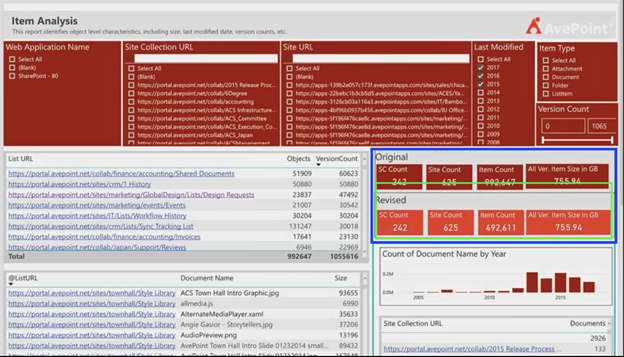
手順 2: ライフサイクル管理の自動化
ROT データ管理の手順を終えたら、Office 365 ストレージの削減の次の手順であるライフサイクル管理に進みます。これは必要であると同時に、大変なプロセスでもあります。Microsoft 365 に含まれる SharePoint や Microsoft Teams、OneDrive 等の多数のワークスペースを追跡する必要があり、IT 管理者が手作業で行うのは大きな負担です。
たとえば Microsoft Teams では、エンドユーザーが必要なときにチームを作成し、ユーザーやファイルを追加できます。プロジェクトで特定のユーザーを集めるためのサイトやサブサイトを作成することすら可能です。しかし、自動化やガバナンスが確立できていない状態でこれを行うと、大きな問題に発展するおそれがあります。作成されたサイトやチームは、目的を果たした後はどうなっているのでしょうか。実際は使われないまま放置されており、ストレージ容量を消費するとともにリスク エクスポージャーの増加につながっています。これをふまえて、ストレージ使用量の削減に効果的なのが、こういったワークスペースのライフサイクル管理を構造化することです。ライフサイクルにおけるプロビジョニングから管理までのプロセス全体を自動化することで、作成されてから削除に至るまで、ポリシーを遵守してワークスペースを運用できるようになります。
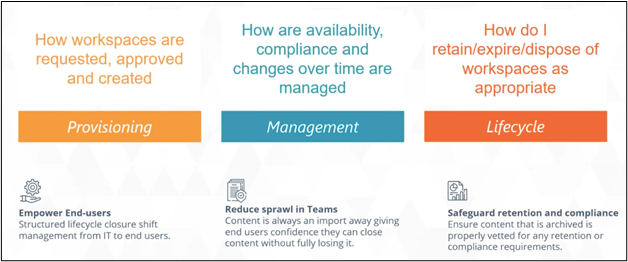
AvePoint Cloud Governance では、ワークスペースの作成時にエンドユーザーが利用できるポリシーやルールを作成できます。また、特定のワークスペースにおける共有や再認証、有効期限切れに関する動作を設定できます。さらに、作成した Teams や SharePoint のサイトの有効期限をポリシーに合わせて自動化することも可能です。以下に、Cloud Governance によるライフサイクル管理の自動化の例を表で示します。このライフサイクル管理では、ユーザーが利用できるプロビジョニングのポリシーが用意されています。
★外部招待からライフサイクル管理まで運用管理の課題をまとめて解決できるAvePoint Cloud Governance (アブポイント クラウド ガバナンス)については、こちらをご覧ください。
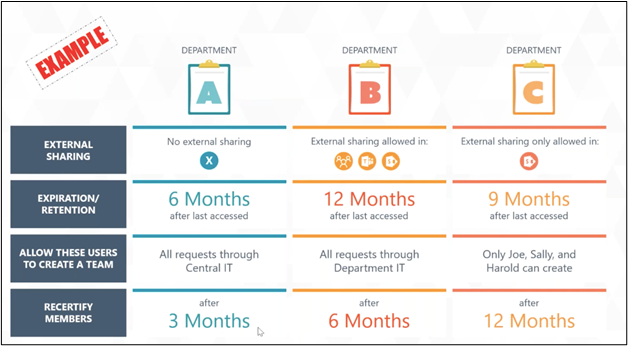
ユーザーによる Microsoft Teams のチーム作成時に、命名規則をポリシー要件に基づいて標準化することも可能です。標準化することで、誰がどのチームに所属しているかを管理者が識別しやすくなります。また、後からチームの所有者に新規作成に関する通知メールが送信されます。
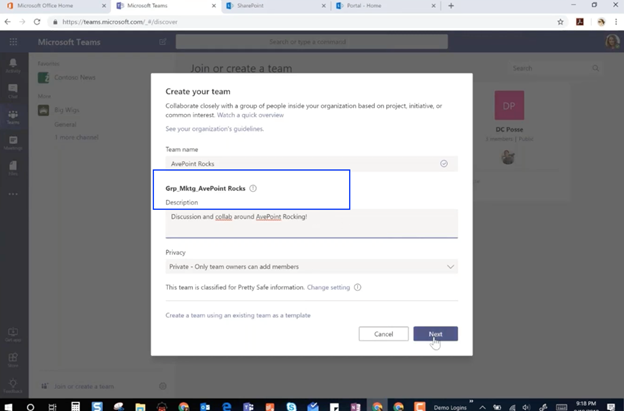
手順 3: 自己防衛が可能な削除の実施
ROT ファイルの削除とライフサイクル管理の自動化後に、品質が管理され、法律的に適切かつ、規制要件に遵守した形で情報を削除できるようになります。ユーザーによるファイルの削除に対し、Microsoft の標準的な保持ポリシーは 14~30 日間となっています。この期間を過ぎると、削除されたファイルはすべて完全に削除されます。監査などの法的要求が発生しても、完全に削除されたデータを取り戻すことはできません。そこで、自己防衛可能な削除を行うための 3 つの方法をご紹介します。
- 保持と廃棄のスケジュール: 個々のデータの詳細まで考慮せず、大きな規模で情報の保持とアーカイブを行っている組織もあります。しかし、残念ながら、無用になった情報を保持し続けるとリスクが増大し、コンプライアンス要件の遵守に失敗するおそれがあります。だからこそ、保持について詳細なスケジュールを立てておくことが非常に大切です。
- 分類計画とタクソノミー: 保持プロセスを改善するもうひとつの方法が、データの分類です。メタデータとタグを導入することで、割り当てられたメタデータをもとに自動システムがデータ削除のタイミングを判断できるようになります。割り当てを手作業で行うのはあまりにも大変なため、自動でタグ付けを行うソリューションを活用すると非常に効果的です。
- コンテンツへのラベルや条件の適用: Opus(オーパス)は、ドキュメントへのラベル付けが簡単に行える便利なツールです。Microsoft 365 向けのアプリケーションで、自動保持ポリシーに合わせたコンテンツの分類に特化した使いやすいツールです。ユーザーが手動でドキュメントへのラベルの割り当てを行えるほか、自動化も可能です。各ラベルには、作成されたルールに基づいて保持ルールが設定されます。このルールにより、一定期間後にデータを自動的に削除することが可能です。
★重要な情報資産を AI で適切に管理できるAvePoint Opus に関してはこちらをご覧ください。
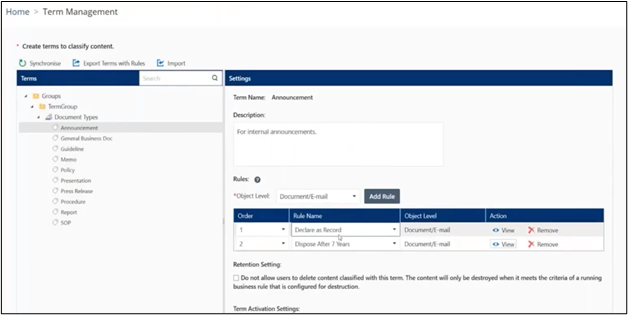
手順 4: コンテンツをバックアップし、非アクティブなアカウントを削除する
Office 365 のストレージ使用量を削減する最後の手順が、コンテンツをバックアップして非アクティブなデータを削除することです。冒頭でも述べたように、ストレージ使用量の削減が必要となる主な理由のひとつに、非アクティブで使われていないデータが不必要にスペースを占有することが挙げられます。
その好例がメールボックスです。退職した社員のアカウントを残したり、他のユーザーとその社員のメールボックスを共有して、将来のためにデータを保持したりしておく必要はありません。こういった状況はリスクを高めることにつながります。Microsoft のネイティブなソリューションには、非アクティブなアカウントのデータを保持するオプションが用意されていますが、このオプションでストレージの使用量が減ることはありません。
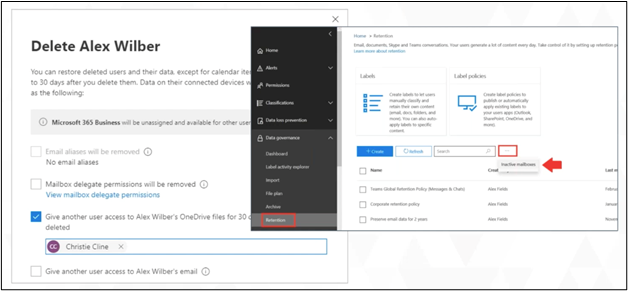
では、この場合ストレージの使用量を削減するために何ができるでしょうか。非アクティブなデータへの対処を最も効果的かつ効率的に行える方法のひとつが、AvePoint Cloud Backup をはじめとするサードパーティのバックアップ ソリューションです。Cloud Backup ではあらゆるデータがバックアップされます。ダッシュボードも非常にわかりやすく、メールボックスや OneDrive、Teams 等の以前のユーザー データをいつでも必要なときに復元できます。また、単にデータを復元できるだけでなく、別の場所や別のアカウントに復元することも可能です。この機能は、多数のユーザーで作業を行っているドキュメントの、特定のバージョンを復元したいときに威力を発揮します。
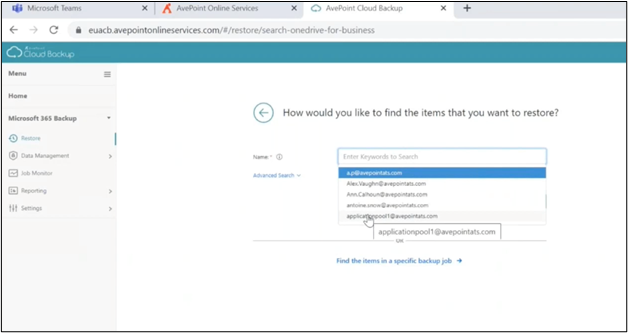
非常に重要なのが、実際にストレージが負担となる前に管理を行うことです。今回ご紹介した 4 つの手順を実施し、Office 365 のストレージ使用量を体系的に削減することで、お客様が組織におけるコストと潜在的なリスクを抑えられることを願っています。AvePoint 製品を使用した、より具体的な方法については、はじめにご紹介したウェビナーをご覧ください。もちろん、無料でご視聴いただけます。
★Microsoft 365, SalesforceⓇ, Dynamics 365, Google workspace 対応バックアップソリューションのAvePoint Cloud Backupについてはこちらをご覧ください。
★導入事例はこちら。
導入事例:TOSYS
導入事例:旭シンクロテック
Office 365 のバックアップとストレージ管理について詳しく知りたい方は、是非当社のブログの配信にご登録ください。



